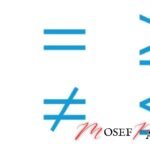Vous êtes en pleine session de travail ou en train de vous détendre avec votre Mac lorsque vous remarquez qu’il ne se charge plus ? Ce problème peut être frustrant, surtout lorsqu’il semble que rien ne fonctionne pour résoudre la situation. Cet article vous guide à travers les étapes nécessaires pour diagnostiquer et résoudre les problèmes de charge de votre Mac, que ce soit un MacBook Air ou un MacBook Pro. Découvrez pourquoi votre Mac ne charge plus, comment identifier les causes possibles et quelles solutions adopter pour rétablir une charge normale.
Pourquoi cet article est essentiel
Un Mac qui ne charge plus peut rapidement devenir une source majeure de stress et d’interruption de travail. Comprendre les raisons possibles derrière ce problème et savoir comment y remédier est crucial pour éviter des désagréments prolongés. Nous explorerons les causes courantes de ce problème, les vérifications à effectuer, et les solutions possibles. En suivant les conseils pratiques de cet article, vous pourrez résoudre le problème plus efficacement et éviter des visites coûteuses au service après-vente.
Que faire lorsque votre Mac ne charge plus ?
Vérifier les branchements et les accessoires
Lorsque votre Mac ne charge plus, commencez par vérifier que tous les branchements sont corrects. Assurez-vous que l’adaptateur secteur est bien connecté à une prise fonctionnelle et que le câble est correctement branché à la fois au chargeur et à votre Mac. Parfois, un câble USB-C mal connecté ou endommagé peut être la cause du problème. Assurez-vous également que le chargeur est bien branché à une source d’alimentation fonctionnelle.
Redémarrer votre Mac
Un redémarrage simple peut résoudre de nombreux problèmes de chargement. Éteignez complètement votre Mac et laissez-le reposé pendant quelques minutes avant de le rallumer. Cela peut aider à réinitialiser les composants internes et résoudre des problèmes temporaires liés à la charge.
Vérifiez votre adaptateur secteur et vos câbles
Inspecter l’adaptateur secteur
L’adaptateur secteur est un composant clé pour la recharge de votre Mac. Vérifiez qu’il n’est pas endommagé ou usé. Les signes d’usure incluent des câbles effilochés ou des broches déformées. Si vous constatez des dommages, il est peut-être temps de remplacer l’adaptateur.
Vérifier le câble USB-C
Si vous utilisez un câble USB-C pour charger votre Mac, assurez-vous qu’il est en bon état. Un câble endommagé peut entraîner des problèmes de chargement. Testez avec un autre câble USB-C compatible pour voir si cela résout le problème. Assurez-vous également que le câble est correctement inséré dans les ports.
Comment diagnostiquer un problème avec la batterie de votre Mac
Vérifier l’état de la batterie
Accédez aux paramètres de votre Mac pour vérifier l’état de la batterie. Sur un MacBook, allez dans « À propos de ce Mac » puis « Rapport système » et sélectionnez « Alimentation ». Vous y trouverez des informations sur l’état de la batterie, telles que sa capacité maximale et le nombre de cycles de charge. Une batterie avec une capacité très réduite peut ne plus charger correctement.
Essayer un reset du SMC (System Management Controller)
Le SMC gère la gestion de l’alimentation sur les MacBook. Si vous suspectez que la batterie est en cause, essayer de réinitialiser le SMC peut aider. Éteignez votre Mac, puis maintenez les touches Shift + Control + Option (à gauche) et le bouton d’alimentation pendant 10 secondes. Relâchez toutes les touches et rallumez votre Mac pour voir si le problème est résolu.
Problèmes de connecteur de charge : que vérifier ?
Inspecter le port de charge
Vérifiez le port de charge de votre Mac pour tout signe de débris ou de dommage. Parfois, des particules de poussière ou de saleté peuvent empêcher un bon contact entre le câble et le port. Nettoyez délicatement le port avec un pinceau sec ou un souffleur d’air.
Tester un autre port de charge (si disponible)
Sur certains modèles de MacBook, il y a plusieurs ports de charge. Essayez d’utiliser un autre port pour voir si le problème persiste. Si la charge fonctionne avec un autre port, le problème pourrait être lié à un port défectueux.
Comment vérifier l’état de la batterie sur votre Mac

Utiliser les outils intégrés de macOS
macOS fournit des outils intégrés pour vérifier l’état de la batterie. Allez dans « Préférences Système », puis « Batterie » pour consulter les informations sur la batterie de votre Mac. Vous y trouverez des détails sur la santé de la batterie et les conseils de gestion.
Consulter un professionnel
Si vous avez effectué les vérifications de base et que la batterie semble défectueuse, il peut être nécessaire de consulter un professionnel. Un technicien agréé Apple peut effectuer des tests plus approfondis et recommander des réparations ou un remplacement de la batterie si nécessaire.
Le rôle du contrôleur de gestion du système dans le chargement
Qu’est-ce que le SMC et pourquoi est-il important ?
Le contrôleur de gestion du système (SMC) gère plusieurs fonctions importantes liées à l’alimentation, y compris la gestion de la batterie et la recharge. Si le SMC rencontre des problèmes, cela peut affecter la capacité de votre Mac à charger correctement. Réinitialiser le SMC peut résoudre des problèmes liés à la gestion de l’alimentation.
Comment réinitialiser le SMC
Suivez les instructions fournies plus haut pour réinitialiser le SMC. Cette opération peut résoudre des problèmes de chargement en réinitialisant les paramètres de gestion de l’alimentation de votre Mac.
Pourquoi votre MacBook ne charge plus malgré l’utilisation du bon chargeur ?
Vérifier la compatibilité du chargeur
Assurez-vous que le chargeur que vous utilisez est compatible avec votre modèle de MacBook. Certains chargeurs ne sont pas adaptés à tous les modèles et peuvent ne pas fournir la puissance nécessaire. Utilisez le chargeur fourni avec votre Mac ou un chargeur certifié par Apple.
Problèmes de surchauffe
Un MacBook peut ne pas charger correctement si il est trop chaud. Assurez-vous que votre Mac est utilisé dans un environnement bien ventilé et qu’il n’y a pas de surchauffe. La surchauffe peut entraîner des arrêts temporaires de la charge pour protéger les composants internes.
Solutions possibles pour un MacBook Pro qui ne charge pas
Utiliser un autre adaptateur secteur
Si votre MacBook Pro ne charge pas, essayez d’utiliser un autre adaptateur secteur Apple. Un adaptateur défectueux peut être la cause du problème. Assurez-vous que l’adaptateur est compatible avec votre modèle de MacBook Pro.
Vérifier les mises à jour logicielles
Des problèmes logiciels peuvent parfois affecter la capacité de charge de votre MacBook Pro. Assurez-vous que macOS est à jour en accédant à « Préférences Système » > « Mises à jour logicielles ». Les mises à jour peuvent inclure des correctifs pour des problèmes de gestion de l’alimentation.
Que faire si votre Mac ne se recharge pas après avoir essayé ces solutions ?
Consulter l’assistance Apple
Si toutes les solutions ci-dessus ne résolvent pas le problème, il est conseillé de contacter l’assistance Apple. Un technicien peut diagnostiquer le problème et vous aider à trouver une solution, qu’il s’agisse d’une réparation ou d’un remplacement.
Envisager un service de réparation agréé
Pour les problèmes matériels plus graves, comme une batterie défectueuse ou un problème avec le circuit de charge, il peut être nécessaire d’apporter votre Mac à un centre de service agréé Apple. Assurez-vous d’obtenir une estimation des coûts avant de procéder aux réparations.
Prévenir les problèmes de charge futurs : conseils pour prolonger la durée de vie de la batterie
Suivre les bonnes pratiques de charge
Pour prolonger la durée de vie de la batterie de votre Mac, évitez de laisser votre Mac toujours branché lorsqu’il est complètement chargé. Utilisez les paramètres d’économie d’énergie pour optimiser la gestion de la batterie. Évitez également d’exposer votre Mac à des températures extrêmes.
Maintenir le système à jour
Assurez-vous que votre système d’exploitation et vos applications sont régulièrement mis à jour. Les mises à jour logicielles peuvent inclure des améliorations pour la gestion de l’alimentation et la performance de la batterie.
Récapitulatif des points importants
- Vérifiez les branchements et les accessoires : Assurez-vous que l’adaptateur secteur et le câble sont en bon état et correctement connectés.
- Inspectez l’adaptateur et le câble USB-C : Remplacez les composants défectueux si nécessaire.
- Diagnostiquez la batterie : Vérifiez l’état de la batterie et réinitialisez le SMC si nécessaire.
- Examinez le port de charge : Nettoyez le port et testez d’autres ports si disponibles.
- Consultez l’état de la batterie via macOS : Utilisez les outils intégrés ou consultez un professionnel si besoin.
- Réinitialisez le SMC : Cela peut résoudre des problèmes liés à la gestion de l’alimentation.
- Assurez-vous de la compatibilité du chargeur : Utilisez des chargeurs certifiés pour éviter des problèmes de chargement.
- Gérez la surchauffe : Utilisez votre Mac dans un environnement bien ventilé.
- Contactez l’assistance Apple si nécessaire : Pour des problèmes persistants ou des réparations majeures.
- Suivez les bonnes pratiques de charge : Prolongez la durée de vie de la batterie avec une gestion adéquate et des mises à jour régulières.